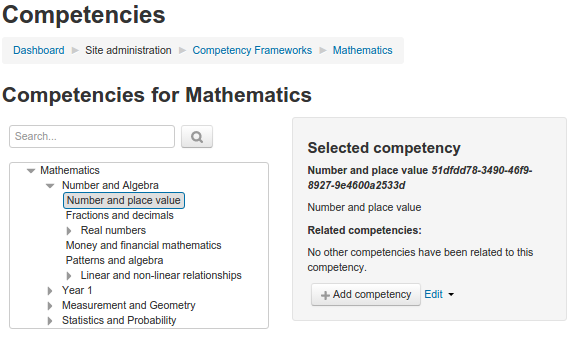コンピテンシーフレームワーク
サイト管理者およびサイトまたはカテゴリレベルでコンピテンシーフレームワークを管理するケイパビリティのパーミッションを持つユーザはコンピテンシーフレームワークを作成、インポートおよびエクスポートし、関連するコンピテンシーを定義することができます。コンピテンシーフレームワークの手動設定についてはビデオ管理者向けCBEを、フレームワークのインポートについてはビデオコンピテンシーフレームワークをご覧ください。
手動でコンピテンシーフレームワークを追加する
- システムにコンピテンシーを作成するには、サイト管理の 'コンピテンシーフレームワーク' にアクセスするか、カテゴリ管理から同じリンクにアクセスしてカテゴリからコンピテンシーを追加します。
- 既存のフレームワークはここに表示されます。ボタンをクリックして新しいフレームワークを作成するか、コンピテンシーフレームワークリポジトリを参照してください。
- 特に、コンピテンシーフレームワークの複数のバージョンを同時にサイトに掲載する可能性がある場合(例: 毎年フレームワークを改訂する場合)、IDナンバー は非常に具体的なものにする必要があります。
- 尺度 はコンピテンシーを評価する際に使用されるデフォルトの尺度です。フレームワーク内の個々のコンピテンシーは、フレームワークと異なる尺度を持つことができます。
- 尺度を設定する をクリックすると、評価のための尺度に関する追加情報が表示されます。また、学生がどのコンピテンシーが達成され、どのコンピテンシーが達成されていないかを一目で確認できるように、"熟達" とみなされる値のリストを表示する必要があります。詳しくはコンピテンシーFAQをご覧ください。
- 分類 ドロップダウンから、フレームワーク内のコンピテンシーを表現するための言葉を、ツリーの深さに応じて定義することができます。
コンピテンシーフレームワークを作成すると、フレームワークのリストに表示され、コンピテンシーを追加できるようになります。
コンピテンシーフレームワークのインポート
- CSV形式の既存のフレームワークは、サイト管理の 'コンピテンシーフレームワークをインポートする' からインポートできます。ビデオコンピテンシーフレームワークでデモをご覧ください。
- Moodle.netには、ファイルを共有するためのコンピテンシーフレームワークリポジトリがあります。これは、サイト管理の 'コンピテンシーフレームワーク' から直接アクセスできます。
- CSVファイルの設定方法がわからない場合は、既存のフレームワークをダウンロードしてモデルとして使用してください。ここでは基本的な説明をしています。
- "Parent ID number" - コンピテンシーはツリー状に配置されています。このフィールドは、どのコンピテンシーが現在の行の親であるかを示します。
- "ID number" - このフレームワークにおけるこのコンピテンシーを一意に識別する文字列
- "Short name" - コンピテンシーの省略名
- "Description" - コンピテンシーの詳しい説明
- "Description format" - 説明文のテキストのフォーマットを表す数値です。有効なオプションは以下の通りです: 0 = Moodleフォーマット、1 = HTML、2 = プレーンテキスト、3 = Wikiフォーマット、4 = マークダウン
- "Scale values" - これは、フレームワークの行でのみ必要です。コンピテンシーの評定に使用するオプションをコンマで区切って指定します。
- "Scale configuration" - スケールの設定を定義するために使用される、jsonでエンコードされたオブジェクトです。
- "Related ID numbers" - 現在の行に関連するコンピテンシーに属するIDナンバーのコンマで区切られたリスト
- "Is framework" - これは、フレームワーク全体の名前と説明を定義するフレームワークの1つの行に対して1でなければなりません。
- "Taxonomy" - フレームワークの行に定義された、フレームワークの各レベルのコンピテンシーを記述するために使用される lang 文字列キーを定義します。
他のフォーマットでインポートするためのプラグインが用意されています。 Moodleプラグインディレクトリでコンピテンシーフレームワークを検索 して、他にどんなものが利用できるか調べてみてください。
フレームワークにコンピテンシーを追加する
フレームワークにコンピテンシーを追加するには、フレームワーク名をクリックすると、そのフレームワークのコンピテンシーを管理するページに移動します。
このページでは、コンピテンシーフレームワークを定義するコンピテンシーのツリーを構築することができます。コンピテンシーの追加を開始するには、まずツリーのノードをクリックし(ツリーの一番上のノードはフレームワーク自体になります)、"コンピテンシーの追加" ボタンをクリックします。(Taxonomiesで名前を変更している場合、ボタンの名前は "Add skill" のように変わっています)
- IDナンバー - これは必須項目で、このコンピテンシーフレームワーク内で一意でなければなりません。IDナンバーは、コンピテンシーのバックアップとリストア、およびコンピテンシーフレームワークの新しいバージョンへの移行時に、コンピテンシーのマッピングに使用されます。
- 尺度を設定する の 尺度 と項目は、コンピテンシーフレームワークに設定されたスケールがデフォルトとなりますが、必要に応じて個々のコンピテンシーに対して変更することができます。
- コンピテンシーが作成され、選択された状態で、コンピテンシーの横にある「編集」をクリックすると、他のオプションが表示されます。例えば、他のコンピテンシーに "関連" を付けたり、自動完了ルールを作成したりすることができます。自動完了ルールとは、すべてのサブコンピテンシーが完了したときに、1つのコンピテンシーが自動的に完了するというものです。
コンピテンシールールの設定
コンピテンシールールは、フレームワーク内のどのコンピテンシーにも、子を持つコンピテンシーであれば追加することができます。コンピテンシールールは、親コンピテンシーのすべての子コンピテンシーが完了したときに、自動的に親コンピテンシーを完了としてマークするために使用することができます。子コンピテンシーをコース活動にリンクし、コンピテンシールール 'すべての子が完了したら完了とマークする' と組み合わせることで、コース活動を正常に完了した学生に親コンピテンシーが付与されます。
- コンピテンシーは、他のコンピテンシーが完了しているか、または一定の評点を持っている場合に完了と表示されることがあります。
- コンピテンシーの横にある「編集」をクリックし、コンピテンシールール を選択します。
- アウトカムの横のボックス(下記1)をクリックし、"完了マークする"(下記2)を選択してください。
- 新しい 'いつ' フィールドから、'すべての子供が完了する' または '必須評点に合致する' を選択できます。'必須評点' では、評点やコンピテンシーの有無を設定できます。
コンピテンシーフレームワークのエクスポート
コンピテンシーフレームワークは、サイト管理の 'コンピテンシーフレームワークをエクスポートする' からCSV形式でエクスポートすることができます。